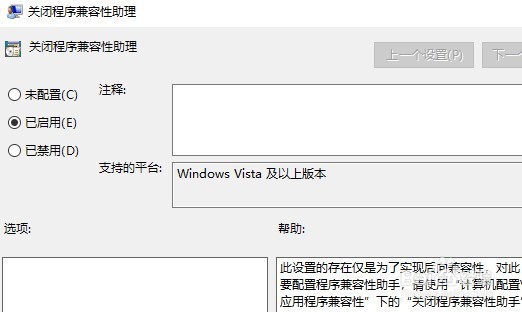1、首先在系统桌面右键点击屏幕左下角的开始按钮,选择运行的菜单。

2、然后在打开的运行窗口输入Services.msc命令,点击确定按钮运行该命令。
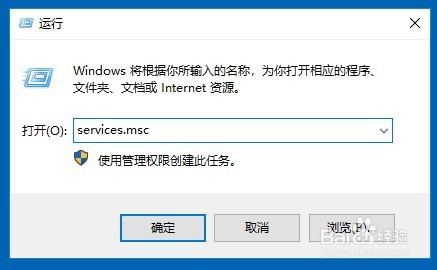
3、这时在打开的服务窗口俣挫呲蹀找到ProgramCompatibilityAssistantService服务项。
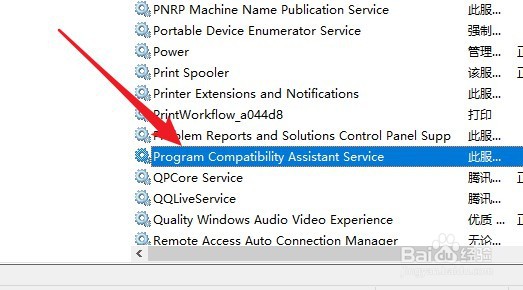
4、双击打开该服务项的属性窗口停止该服务,同时点击启动类型下拉按钮选择禁用的菜单。
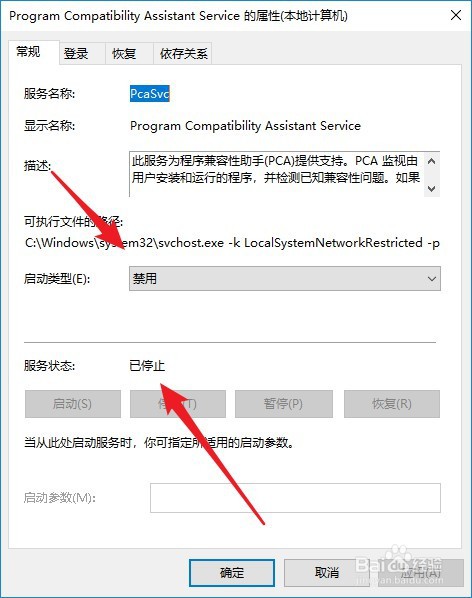
5、我们也可以在打开的运行窗口输入Gpedit.msc命令,点击确定按钮运行该命令。
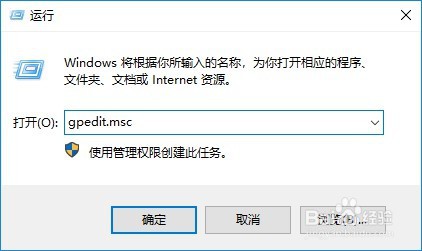
6、接下来再打开到本地组策略编辑器窗口,找到应用程序兼容性的菜单。

7、在右侧窗口右键,点击关闭程序兼容性助理的设置项,在弹出的菜单中选择编辑的菜单项。
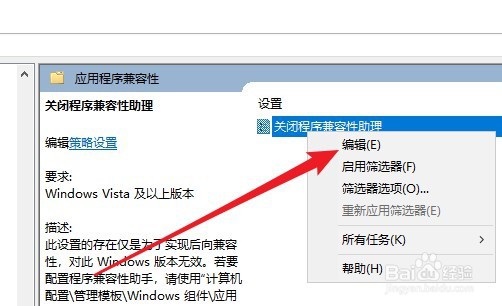
8、接下来在打开的编辑窗口,我们选择已启用的选项就可以了。